Autors:
Morris Wright
Radīšanas Datums:
1 Aprīlis 2021
Atjaunināšanas Datums:
1 Jūlijs 2024

Saturs
- Lai soli
- 1. daļa no 3: vecā klēpjdatora ekrāna izņemšana
- 2. daļa no 3: jaunā ekrāna iestatīšana
- 3. daļa no 3: apstiprinājums, ka klēpjdatora ekrāns ir iestrēdzis
- Nepieciešamība
Salauzts vai saplaisājis klēpjdatora ekrāns var padarīt jūsu klēpjdatoru bezjēdzīgu, kas var būt nepatīkami, ja jums ir nepieciešams dators, lai rakstītu papīru vai pabeigtu projektu. Klēpjdatora ekrāna nomaiņu var veikt ar dažiem rīkiem un darbībām, tādējādi ietaupot naudu dārgam remontam datoru veikalā. Vispirms noņemiet klēpjdatoru un pareizi nomainiet ekrānu. Kad būs atvērts jaunais ekrāns, pārbaudiet, vai ekrāns darbojas pareizi, lai jūs varētu rakstīt un sērfot pa laboto klēpjdatoru.
Lai soli
1. daļa no 3: vecā klēpjdatora ekrāna izņemšana
 Atvienojiet klēpjdatoru un izņemiet akumulatoru. Pārliecinieties, ka klēpjdatoram netiek piegādāta strāva, jo jūs nevēlaties strādāt ar vadiem vai strāvas padevi. Izvelciet akumulatoru tā, lai dators netiktu ieslēgts un nesaņem strāvu.
Atvienojiet klēpjdatoru un izņemiet akumulatoru. Pārliecinieties, ka klēpjdatoram netiek piegādāta strāva, jo jūs nevēlaties strādāt ar vadiem vai strāvas padevi. Izvelciet akumulatoru tā, lai dators netiktu ieslēgts un nesaņem strāvu. - Glabājiet akumulatoru drošā vietā, jo vēlāk to ievietosiet atpakaļ.
 Noņemiet ekrānā gumijas skrūvējamos vāciņus. Lielākajai daļai klēpjdatoru ap ekrānu ir mazi gumijas skrūvējami vāciņi, kas aizsargā skrūves. Izmantojiet skrūvgrieža galu vai drošības tapu, lai atrautu gumijas skrūvju vāciņus, lai jūs varētu redzēt skrūves uz rāmja.
Noņemiet ekrānā gumijas skrūvējamos vāciņus. Lielākajai daļai klēpjdatoru ap ekrānu ir mazi gumijas skrūvējami vāciņi, kas aizsargā skrūves. Izmantojiet skrūvgrieža galu vai drošības tapu, lai atrautu gumijas skrūvju vāciņus, lai jūs varētu redzēt skrūves uz rāmja. - Ievietojiet gumijas skrūvējamos vāciņus nelielā plastmasas maisiņā vai bļodā, lai jūs tos nezaudētu.
 Noņemiet rāmja skrūves ar skrūvgriezi. Displeja rāmja priekšpusē meklējiet skrūves uz rāmja. Dažiem klēpjdatoru modeļiem skrūves atrodas ekrāna malā. Atskrūvējiet skrūves pa vienam ar skrūvgriezi. Parasti uz rāmja ir četras līdz sešas skrūves.
Noņemiet rāmja skrūves ar skrūvgriezi. Displeja rāmja priekšpusē meklējiet skrūves uz rāmja. Dažiem klēpjdatoru modeļiem skrūves atrodas ekrāna malā. Atskrūvējiet skrūves pa vienam ar skrūvgriezi. Parasti uz rāmja ir četras līdz sešas skrūves. - Ielieciet skrūves vienā plastmasas maisiņā vai komplektācijā ar gumijas skrūvju vāciņiem, lai visas detaļas būtu drošā vietā.
 Noņemiet rāmi no ekrāna. Novietojiet pirkstus klēpjdatora ekrāna apakšējā centrā. Viegli pabīdiet pirkstus starp rāmi un ekrānu. Pavelciet rāmi ar pirkstiem, kam vajadzētu atslābināties.Ja nē, mēģiniet to uzmanīgi pavilkt dažādos virzienos, līdz tas atdalās. Palieciet pirkstiem ap rāmi, līdz tas atdalās no ekrāna.
Noņemiet rāmi no ekrāna. Novietojiet pirkstus klēpjdatora ekrāna apakšējā centrā. Viegli pabīdiet pirkstus starp rāmi un ekrānu. Pavelciet rāmi ar pirkstiem, kam vajadzētu atslābināties.Ja nē, mēģiniet to uzmanīgi pavilkt dažādos virzienos, līdz tas atdalās. Palieciet pirkstiem ap rāmi, līdz tas atdalās no ekrāna. - Ja rāmis neatveras vai nedaudz pavelkoties, nenoslīd, iespējams, esat palaists garām skrūve. Pārbaudiet ekrānu, lai pārliecinātos, ka esat noņēmis visas skrūves no rāmja, lai tas varētu noslīdēt.
 Atvienojiet displejam pievienotos kabeļus. Atrodiet video kabeli. Tas ir garš lentes kabelis, kas piestiprināts ekrāna aizmugurē ar līmlenti. Noņemiet līmlenti un atvienojiet savienotāju no displeja aizmugures. Jums arī jāatvieno strāvas kabelis no ekrāna aizmugures.
Atvienojiet displejam pievienotos kabeļus. Atrodiet video kabeli. Tas ir garš lentes kabelis, kas piestiprināts ekrāna aizmugurē ar līmlenti. Noņemiet līmlenti un atvienojiet savienotāju no displeja aizmugures. Jums arī jāatvieno strāvas kabelis no ekrāna aizmugures. - Atkarībā no klēpjdatora modeļa, iespējams, būs jānoņem arī skrūves no displeja sāniem, kas to piestiprina pie metāla rāmja. Dariet to ar skrūvgriezi. Glabājiet skrūves drošā vietā.
 Noņemiet klēpjdatora ekrānu. Kad rāmis un kabeļi ir noņemti, ekrānam jābūt brīvam metāla rāmī. Nolieciet ekrānu uz priekšu un uzmanīgi noņemiet to no rāmja.
Noņemiet klēpjdatora ekrānu. Kad rāmis un kabeļi ir noņemti, ekrānam jābūt brīvam metāla rāmī. Nolieciet ekrānu uz priekšu un uzmanīgi noņemiet to no rāmja. - Novietojiet ekrānu uz līdzenas virsmas, lai vēlāk to varētu pārbaudīt.
- Noņemot ekrānu, uzmanieties, vai nav saplīsis stikls vai plastmasa.
2. daļa no 3: jaunā ekrāna iestatīšana
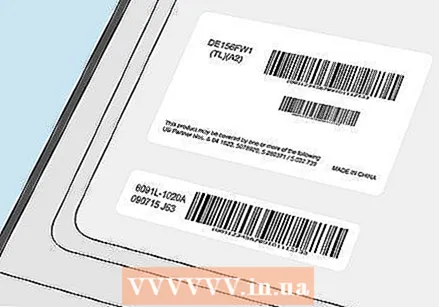 Ekrānā pārbaudiet ražotāja etiķeti un modeļa numuru. Displeja malā vai aizmugurē jābūt svītrkoda etiķetei, ražotāja etiķetei un datora modeļa numuram. Modeļa numurs parasti ir burtu un ciparu sērija. Izmantojiet ražotāja etiķeti un modeļa numuru, lai pasūtītu klēpjdatora rezerves ekrānu.
Ekrānā pārbaudiet ražotāja etiķeti un modeļa numuru. Displeja malā vai aizmugurē jābūt svītrkoda etiķetei, ražotāja etiķetei un datora modeļa numuram. Modeļa numurs parasti ir burtu un ciparu sērija. Izmantojiet ražotāja etiķeti un modeļa numuru, lai pasūtītu klēpjdatora rezerves ekrānu. - Piemēram, ja jūsu ražotājs ir Dell un modeļa numurs ir DE156FW1, varat meklēt šo informāciju, lai atrastu pareizo displeju.
 Iegādājieties rezerves ekrānu tiešsaistē vai datoru detaļu veikalā. Meklēt tiešsaistes veikalos, piemēram, eBay un Bol.com, lai atrastu aizstājējekrānu. Pārliecinieties, vai jaunais ekrāns ir no tā paša ražotāja un modeļa numura, lai tas pareizi iekļautos klēpjdatorā.
Iegādājieties rezerves ekrānu tiešsaistē vai datoru detaļu veikalā. Meklēt tiešsaistes veikalos, piemēram, eBay un Bol.com, lai atrastu aizstājējekrānu. Pārliecinieties, vai jaunais ekrāns ir no tā paša ražotāja un modeļa numura, lai tas pareizi iekļautos klēpjdatorā. - Varat arī iegādāties rezerves ekrānu no datoru detaļu veikala, taču tas var būt dārgāks nekā pirkt tiešsaistē.
- Ekrāna izmaksas ir atkarīgas no klēpjdatora zīmola un veida. Rezerves ekrānu cena var svārstīties no 100 līdz 300 eiro.
 Novietojiet ekrānu klēpjdatora metāla rāmī. Kad jums ir rezerves ekrāns, ielieciet to vietā metāla rāmī. Pārliecinieties, ka tas ir vērsts pa labi un viegli ieslīd rāmī.
Novietojiet ekrānu klēpjdatora metāla rāmī. Kad jums ir rezerves ekrāns, ielieciet to vietā metāla rāmī. Pārliecinieties, ka tas ir vērsts pa labi un viegli ieslīd rāmī. - Glabājiet rāmja skrūves un gumijas skrūvju vāciņus ērti mazā maisiņā vai bļodā, lai tos varētu ievietot jaunajā ekrānā.
 Atkārtoti pievienojiet kabeļus jaunajam displejam. Viegli pievienojiet video kabeli un barošanas kabeli jaunā displeja aizmugurē. Pārbaudiet, vai kabeļi ir piestiprināti un pareizi ievietoti jaunajā ekrānā.
Atkārtoti pievienojiet kabeļus jaunajam displejam. Viegli pievienojiet video kabeli un barošanas kabeli jaunā displeja aizmugurē. Pārbaudiet, vai kabeļi ir piestiprināti un pareizi ievietoti jaunajā ekrānā. - Ja jums ir pareizs ražotāja un modeļa numurs, tad kabeļiem vajadzētu būt pareizi uzstādītiem.
3. daļa no 3: apstiprinājums, ka klēpjdatora ekrāns ir iestrēdzis
 Ievietojiet akumulatoru atpakaļ klēpjdatorā un pievienojiet to. Pirms ieskrūvējat ekrānu, pārbaudiet, vai tas darbojas. Pievienojiet klēpjdatoru strāvas avotam, lai to varētu pārbaudīt.
Ievietojiet akumulatoru atpakaļ klēpjdatorā un pievienojiet to. Pirms ieskrūvējat ekrānu, pārbaudiet, vai tas darbojas. Pievienojiet klēpjdatoru strāvas avotam, lai to varētu pārbaudīt.  Pārbaudiet, vai ekrāns darbojas pareizi. Skatoties klēpjdatora ekrānu, noklikšķiniet uz darbvirsmas un atveriet pārlūkprogrammu. Pārbaudiet, vai ekrānā nav izplūdušas līnijas, plaisas vai sagrozīti attēli. Ekrānam jābūt skaidram un jādarbojas kā jaunam.
Pārbaudiet, vai ekrāns darbojas pareizi. Skatoties klēpjdatora ekrānu, noklikšķiniet uz darbvirsmas un atveriet pārlūkprogrammu. Pārbaudiet, vai ekrānā nav izplūdušas līnijas, plaisas vai sagrozīti attēli. Ekrānam jābūt skaidram un jādarbojas kā jaunam.  Ievietojiet rāmi un skrūves, lai nostiprinātu jauno ekrānu. Pievienojiet rāmi, noklikšķinot uz tā ekrānā. Pēc tam ievietojiet rāmja skrūves un pievelciet ar skrūvgriezi, lai displejs turētos vietā.
Ievietojiet rāmi un skrūves, lai nostiprinātu jauno ekrānu. Pievienojiet rāmi, noklikšķinot uz tā ekrānā. Pēc tam ievietojiet rāmja skrūves un pievelciet ar skrūvgriezi, lai displejs turētos vietā. - Uzlieciet to augšpusē, piestiprinot gumijas skrūvju vāciņus pie rāmja skrūvēm, lai skrūves būtu drošas un aizsargātas.
Nepieciešamība
- Skrūvgriezis
- Saspraužamā adata
- Aizvietošanas ekrāns
- Plastmasas maisiņš vai bļoda



